بريد Gmail - إدارة البريد الإلكتروني. بريد Gmail - إدارة البريد الإلكتروني ابحث عن بريد إلكتروني في Gmail
أعتقد أنك على دراية بالموقف عندما تنظر مرة أخرى إلى بريدك الإلكتروني وتتفاجأ بالعثور على رسالة من مرسل غير معروف. وبغض النظر عما يقوله سطر الموضوع: "لقد فزت بمليون" أو "دعوة إلى مقابلة"، قبل فتح الرسالة وإرسال الرد، من المهم تحديد الشخص (أو الروبوت) المرتبط بهذا البريد الإلكتروني بشكل صحيح.
في هذه المقالة، قمت بإدراج 6 نصائح يمكنك استخدامها للوصول إلى عنوان البريد الإلكتروني لأي شخص.
كيف تجد شخص عن طريق البريد الإلكتروني؟
1. جوجل ذلك!
الطريقة الأسهل والأكثر ضمانًا للتعرف على شخص ما هي ببساطة البحث عنه على Google. كما يقولون، عليك أن تعيش حياتك حتى يعرف جوجل عنها، ولكن الشيء الرئيسي هو أن يوتيوب لا يعرف عنها! أولئك. انسخ عنوان البريد الإلكتروني والصقه في شريط البحث. نحن نستمتع بالنتائج. إذا لم تتمكن من العثور على معلومات حول هذا العنوان على Google، فانتقل إلى النصائح الموضحة أدناه.
2. تحديد البريد العشوائي والاحتيال
إذا كنت تشك في أن المرسل هو مرسلي بريد عشوائي أو محتال، فقد تشير العلامات التالية إلى ذلك:
- عنوان البريد الإلكتروني للمرسل لا يتطابق مع عنوان موقع الويب الخاص بالمؤسسة..ru.
- تم إرسال الرسالة من خدمة بريد إلكتروني مجانية.
- لم يتم استخدام اسمك في سطر الموضوع أو تم كتابته بشكل خاطئ.
- تحتوي الرسالة على معلومات حول الرد العاجل على المرسل إليه.
- تحتوي الرسالة على رابط لموقع ويب يجب عليك الذهاب إليه. قد يكون هذا الرابط مزيفًا أو مشابهًا للعنوان المقابل لأي موقع ويب رسمي حيث يُطلب منك إدخال معلومات شخصية مثل اسم المستخدم وكلمات المرور وما إلى ذلك.
3. استخدم الفيسبوك للتحقق من هوية الشخص
من أجل التسجيل في إحدى الشبكات الاجتماعية، يجب عليك ترك عنوان بريدك الإلكتروني. وبالتالي، هناك احتمال كبير بأن تتمكن من العثور على (الوصول) إلى صاحب البريد الإلكتروني عبر Facebook. ما عليك سوى نسخ عنوان البريد الإلكتروني للمرسل ولصقه في شريط بحث Facebook. 
4. البحث باستخدام الخدمات الخاصة
بالإضافة إلى الفيسبوك، هناك أيضا عدد كبير من الشبكات الاجتماعية التي يمكنك من خلالها التحقق من عنوان البريد الإلكتروني للمرسل، ولكن صدقوني، سوف تقضي الكثير من الوقت في هذا. لأتمتة العملية بطريقة أو بأخرى، أقترح استخدام الخدمات الخاصة. سوف يساعدونك في عمليات البحث الخاصة بك على الشبكات الاجتماعية الشهيرة. الشبكات والمدونات حسب الاسم وعنوان البريد الإلكتروني واللقب ورقم الهاتف.
يرجى ملاحظة أن البيانات قد تكون بعيدة كل البعد عن الدقة، خاصة إذا كان المرسل يستخدم خدمات البريد الإلكتروني المجانية. لكن هذه الطريقة تعمل بشكل رائع في التسويق بين الشركات، عندما تحتاج إلى معرفة المنطقة التي اتصل بك فيها المشتري المحتمل وتعرض عليه منتجًا أو خدمة على الفور اعتمادًا على الموقع.
6. البحث عن شخص بناء على الصورة
إذا عثرت على صورة لشخص يستخدم أيًا من الطرق المذكورة أعلاه، فيمكنك العثور على مزيد من المعلومات عنه على الإنترنت باستخدام أدوات مثل Google Images أو Yandex.Images. للقيام بذلك، قم بتحميل صورة باستخدام أيقونة الكاميرا الموجودة على اليمين في شريط البحث وانقر على "بحث". سيعطيك محرك البحث عدد من المواقع التي تم استخدام هذه الصورة فيها.

كيفية العثور على شخص على شبكة الإنترنت؟ ما الذي يمكنك حسابه عن طريق البريد الإلكتروني؟
من المواضيع الساخنة للمناقشة البحث عن أشخاص على الإنترنت. كيفية القيام بذلك وما هي المعلومات التي تحتاجها لهذا، سنخبرك في هذه المقالة.
كيف تجد شخصًا عن طريق عنوان سكنه مجانًا على الإنترنت؟
تجدر الإشارة على الفور إلى أنه كلما زاد عدد المعلومات التي لديك عن شخص ما، كلما كان العثور عليه أسرع وأسهل. قد تكون المعلومات التالية مفيدة لك:
- الهاتف والبريد الإلكتروني ومعلومات الاتصال الأخرى؛
- عنوان الإقامة والتسجيل؛
- الصور؛
- رقم جواز السفر، رقم التعريف الضريبي؛
- الملفات الشخصية على الشبكات الاجتماعية.
قاعدة البيانات.إنها واحدة من أكثر أنواع عمليات البحث شيوعًا، لكن موثوقية المعلومات التي تم الحصول عليها أمر مشكوك فيه. ضع في اعتبارك أن المحتالين غالبًا ما يختبئون وراء خدمات البحث هذه، لذلك إذا طُلب منك تحويل الأموال إلى مكان ما أو إرسال رسالة نصية قصيرة، فمن الأفضل رفض خدماتهم. يمكنك البحث عن الأشخاص في قواعد البيانات التالية:

معلومات عامة.يتضمن ذلك جميع المعلومات التي تنشرها على مواقع الويب المختلفة. ينطبق هذا بشكل أساسي على الشبكات الاجتماعية، حيث يتم الإشارة إلى المعلومات التي يمكنك من خلالها العثور على شخص على الإنترنت. وتشمل المعلومات العامة أيضًا مكاتب المعلومات، ودفاتر الهاتف والعناوين، ومفتشية الدولة للسلامة المرورية (روسيا فقط).
FMS(روسيا) طريقة سهلة إلى حد ما للعثور على شخص عن طريق التسجيل. للحصول على المعلومات تحتاج إلى:
- تعال إلى خدمة الهجرة المحلية؛
- تقديم جواز سفرك؛
- ملء طلب يتضمن معلومات عن الشخص؛
- الحصول على نتائج البحث.
شرطة. يعد الاتصال بالشرطة خيارًا آخر للعثور على شخص ما، ولكن ليس هناك ما يضمن أن الضابط سيخبرك بالمعلومات التي تحتاجها. هذا يعتمد بالفعل على اتصالاته وموقعه تجاهك.
خدمات المباحث الخاصة. هذا النوع من البحث هو الأكثر فعالية، حيث يمكن للمخبر معرفة المعلومات اللازمة عن الشخص، وكذلك متابعته إذا لزم الأمر. وتجدر الإشارة إلى أن خدماته قد لا تكون في متناول الجميع.
ويمكن القيام بذلك عن طريق تقديم طلب إلكتروني على الإنترنت، وإدخال تفاصيل جواز السفر للشخص الذي تبحث عنه. وأيضًا استخدام هذه الخدمة (تدعم جميع بلدان رابطة الدول المستقلة تقريبًا). 
في وحدة تحكم المشرف في Google، يمكنك تهيئة إعدادات المستخدم، مثل منحه عنوان بريد إلكتروني بديلاً أو تغيير كلمة المرور الخاصة به.
كيفية الذهاب إلى صفحة حساب المستخدم
كيفية إعداد المرشحات لقائمة المستخدمين
كيفية العثور على صفحة حساب المستخدم
- قم بتسجيل الدخول إلى وحدة تحكم المشرف في Google.
تسجيل الدخول حساب المسؤول(هو لاينتهي بـ @gmail.com).
- في مربع البحث الموجود أعلى وحدة تحكم المشرف، أدخل اسم المستخدم أو عنوان بريده الإلكتروني.
- في القائمة التي تظهر، حدد الحساب المطلوب وانقر عليه للانتقال إلى الصفحة المقابلة.
يتم البحث عن العناوين والأسماء الأولى والأخيرة التي يبدأمن استعلام البحث الخاص بك. لم يتم تحليل النص في المنتصف وفي النهاية. على سبيل المثال، عند الطلب ويمكنك الحصول على النتائج أندريهو أندريه، لكن لا الكسندر.
المشغلين لتوضيح الطلبيمكنك تضييق نطاق البحث عن طريق تحديد معايير إضافية. للقيام بذلك، أدخل عامل التشغيل وعلامة التساوي (=) ومصطلح البحث.
نصيحة.يمكنك أيضًا البحث عن المجموعات. للقيام بذلك، استخدم عامل التشغيل بريد إلكتروني، على سبيل المثال البريد الإلكتروني = التسويق.
مجموعات عامل البحثلتضييق نطاق البحث بشكل أكبر، يمكنك استخدام عوامل تشغيل متعددة في الاستعلام الخاص بك.
ربما واجه كل واحد منا مرة واحدة على الأقل مشكلة العثور على خطاب معين في خدمة البريد. لم تفلت المشكلة من خدمة البريد الإلكتروني الأكثر شعبية - Gmail. يفقد معظم المستخدمين رسائل البريد الإلكتروني المهمة بسبب الإهمال. قمت بالنقر عن طريق الخطأ على رمز البريد العشوائي أو تعيين عامل تصفية أو إرساله إلى سلة المهملات. سنحاول في هذه المقالة مساعدتك في البحث عن الرسائل المفقودة وشرح كيفية عدم فقدان رسالة مهمة إلى الأبد.
هناك ثلاث طرق فقط لحذف رسالة في Gmail نهائيًا
اليوم، لا توجد سوى ثلاث طرق معروفة لحذف رسالة بريد إلكتروني من Gmail نهائيًا:
- ضع علامة على البريد الإلكتروني كرسالة غير مرغوب فيها وقم بإفراغ المجلد
- احذف رسالة باستخدام زر خاص، ثم قم بإفراغ سلة المهملات
- حدد في الإعدادات أنه يتم حذف الرسائل كل شهر جديد
إذا لم تقم بهذه الإجراءات، فسيتم حفظ الرسالة التي تبحث عنها بنسبة 100٪، وكل ما تبقى هو العثور عليه.
تبحث عن الخسارة
لكي لا يتحول البحث إلى مهمة طويلة، عليك أن تتذكر على الأقل المحتوى التقريبي للعنوان وتاريخ الاستلام. إن معرفة كلماتك الرئيسية ستجعل العثور على البريد الإلكتروني المفقود أسهل بكثير.
1. أول شيء عليك القيام به هو البحث باستخدام الكلمات الرئيسية. إذا كنت تتذكر أكثر من كلمة واحدة، فعند إدخالها، تأكد من عدم تحديد خانة الاختيار "الحدوث الدقيق"، لأنه في هذه الحالة قد لا يعمل البحث بشكل صحيح ولن تحصل على النتيجة المتوقعة.

2. إذا لم تجد خسارة عند عرض نتائج البحث، فانتقل إلى أسفل القائمة وابحث عن عنصر "الرسائل المحذوفة".
3. حدد "الرسائل المحذوفة" وانقر على "فتح". ونتيجة لهذا البحث، سوف تكون قادرًا على البحث في سلة المهملات الخاصة بصندوق البريد الخاص بك.
4. إذا تم العثور على الخسارة بين سلة المهملات، فتأكد من وضع علامة عليها. سيسمح لك ذلك بإعادة الرسالة إلى صندوق الوارد الخاص بك ومنع حذفها.
5. هناك فرصة أخرى للعثور على الخسارة إذا لم تساعد التلاعبات السابقة. انتقل إلى مجلد البريد العشوائي لمواصلة البحث هناك.

6. لن نخترع أي شيء جديد وسنجري بحثًا باستخدام نفس الكلمات الرئيسية، ولكن في دليل مختلف. يضيف Gmail جميع العلامات الضرورية تلقائيًا.

7. من خلال التمرير عبر قائمة رسائل البريد العشوائي التي تم عرضها نتيجة البحث عن علاماتك، ابحث عن رسالتك. عندما تجده، قم بوضع علامة عليه على الفور كآمن بحيث يكون متاحًا في قائمة البريد الوارد في صندوق البريد الخاص بك. يمكنك أيضًا حفظ رسائل البريد الإلكتروني المشابهة التي انتهت بالبريد العشوائي عن طريق الخطأ إلى قائمتك الموثوقة على الفور.
8. إذا لم يساعدك البحث في هذه المجلدات، فحاول تكرار البحث بنفس المفاتيح في أدلة أخرى.
في الواقع، إذا لم تساعدك جميع العمليات الموضحة أعلاه، فمن المرجح أن يتم حذف الرسالة بواسطة مرشحات Gmail أو بواسطتك. لا توجد وسيلة لتصحيح الوضع.
الشيء الوحيد الذي يمكننا أن ننصح به هو الاتصال بالمرسل وطلب إعادة إرسال الرسالة. إذا لم يتذكر المرسل المحتويات، فسيتمكن من العثور على الرسالة في المجلد "المرسل".
Gmail هو بريد إلكتروني من Google. اليوم، هذه الخدمة المجانية هي الأكثر شعبية بين المستخدمين العاديين ورجال الأعمال والشركات الكبيرة. يتميز بريد Gmail.com بواجهة مستخدم مريحة ووفرة من الوظائف والإمكانيات. يمكنك الوصول إلى Gmail من أي جهاز متصل بالإنترنت. إذا كنت لا تزال تستخدم إصدار الكمبيوتر من برنامج البريد الإلكتروني، فقد حان الوقت لتسجيل حساب بريد إلكتروني وتقييم فوائده.
بالإضافة إلى واجهة الويب المريحة وعدد من الوظائف، لا يسمح بريد Google بمرور البريد العشوائي، وهذا يأسر أصحاب صناديق البريد. يقوم العديد من المستخدمين الذين لديهم حسابات بريد إلكتروني في خدمات أخرى بإعداد إعادة توجيه المراسلات لأنهم واثقون من أن Gmail.com لن يسمح بمرور رسائل البريد الإلكتروني المشكوك فيها. ميزة أخرى لخدمة البريد الإلكتروني من Google هي العمل مع المراسلات. يتضمن ذلك فرز الحروف بكل الطرق الممكنة، ووضع علامات عليها، والاستيراد، والنقل، والإرسال، والاستلام، والاقتباس، والمرشحات المتنوعة وغيرها من الخيارات المفيدة والمريحة.
تدعم خدمة البريد الإلكتروني من Google الاتصال الآمن، وهو أمر مهم للغاية لحماية المعلومات السرية. إذا حاول شخص ما الوصول إلى بريدك الإلكتروني من عنوان آخر، فسيتم تحذيرك على الفور بشأن ذلك. ولهذا السبب قررنا أن نخبرك بالتفصيل بكل شيء عن Gmail.com - وهي خدمة بريد إلكتروني مجانية من Google.
يمنح المستخدمون الأجانب راحة اليد لـ Gmail، على الرغم من أنه بدا مؤخرًا أنه لا يمكن لأحد أن يتفوق على Hotmail العملاق (الاسم الجديد لبرنامج Outlook). لكن المستخدمين المحليين يفضلون خدمة البريد من Mail.ru. ربما بدافع العادة، لأنه تم إنشاؤه قبل ذلك بكثير. على الرغم من أن المزيد والمزيد من رجال الأعمال ينتقلون مؤخرًا إلى Gmail.com - إلا أن هناك المزيد من الفرص.
تسجيل وإنشاء صندوق بريد في Gmail
لذلك، لنبدأ بالتسجيل في الخدمة وإنشاء صندوق بريد. قبل أن نفعل ذلك، نسمح لأنفسنا باستطراد بسيط. نطاق Gmail.ru لا ينتمي إلى Google، وقد ظهر قبل وقت طويل من "ولادة" البريد. من الممكن أنهم حاولوا ذات مرة الحصول عليه، لكن المحاولة باءت بالفشل. الآن أصبح مجال RU الذي يحمل نفس الاسم عبارة عن خدمة تقوم بإعادة توجيه البريد الإلكتروني من SMS وJabber وICQ وما إلى ذلك.وسوف نقوم بالتسجيل على . هذه هي خدمة البريد الإلكتروني من جوجل.

إذا لم يكن لديك حساب لدى Google، سيُطلب منك إنشاء حساب وفي نفس الوقت تسجيل صندوق البريد الخاص بك بهذه الخدمة. حساب واحد صالح لجميع الخدمات. انقر فوق زر الارتباط المناسب وابدأ التسجيل. ستتم إعادة توجيهك إلى صفحة تحتوي على نماذج الويب. ومن الضروري ملء كل سطر، والقيام بذلك بعناية ومدروس. لا تنس أن تلتقط صندوق بريد أصلي لنفسك، على الرغم من أن هذا ليس بالأمر السهل على الإطلاق بسبب الشعبية الهائلة للخدمة البريدية. ولكن إذا استخدمت خيالك، سوف تحصل على اسم جميل.

يسمح Gmail بالنقاط في اسم البريد. ويمكن لأصحاب موارد الويب كتابة اسم موقعهم على الويب.
إذا كنت تخطط لاستخدام البريد الوارد الخاص بك على Gmail.com، فتأكد من ملء المعلومات الموجودة في النموذج بجدية. لكن لا تنسَ أمان المعلومات السرية التي تدخلها. تستخدم خدمة البريد الإلكتروني من Google اتصالاً مشفرًا وتتمتع بحماية جيدة جدًا من الدخول غير المصرح به، ولكن سيكون هناك دائمًا مهاجمون واسعو الحيلة.
على سبيل المثال، إذا توصلت إلى كلمة مرور ضعيفة أو متكررة، فقد يتم اختراق بريدك الإلكتروني. ماذا لو، على سبيل المثال، استخدمت هذا البريد الإلكتروني لسحب الأموال من المحفظة الإلكترونية؟ عند الاختراق، يتلقى المهاجم رمز تأكيد ويسرق أموالك بسهولة، ويحولها إلى محفظته أو بطاقته.
لذلك، خذ عملية إنشاء كلمة المرور الخاصة بك على محمل الجد. قم بتأليفها على قطعة من الورق عن طريق مزج الحروف الكبيرة والصغيرة من الأبجدية الإنجليزية في عبارة واحدة وإضافة علامات مختلفة إليها. إذا كنت لا تعرف كيفية التوصل إلى كلمات مرور معقدة، فاستخدم أداة مساعدة خاصة. فهو لن يقوم فقط بإنشاء كلمة مرور معقدة، ولكنه سيحفظها أيضًا حتى لا تنساها. الأكثر شعبية منهم هو مدير كلمات المرور المجاني. حتى المستخدم غير المدرب سيجد أنه من السهل فهم البرنامج.
هناك فرصة أخرى لحماية صندوق البريد الخاص بك من الاختراق وهي تحديد بريد إلكتروني حقيقي. لا تتجاهل هذه النقطة. إذا تم اختراق بريدك الإلكتروني أو نسيت كلمة المرور الخاصة بك، فسيسمح لك حساب بريد إلكتروني إضافي باستعادة الوصول إلى حسابك. هناك طريقة أخرى - قم بالإشارة إلى هاتفك المحمول الحقيقي، والذي سيساعدك أيضًا على التعافي في حالة فقدان كلمة المرور الخاصة بك أو اختراقها. ومع ذلك، يجب أن يكون الرقم الذي تشير إليه حقيقيًا بالفعل، لأنه بدون رمز التأكيد لن تتمكن من إكمال التسجيل.

لكننا استقرنا على صندوق بريد إضافي (حقيقي). أدخل تفاصيله بحيث في حالة حدوث شيء ما، يمكنك الحصول على رمز التأكيد وحل المشكلات المتعلقة بفقدان كلمة المرور الخاصة بك واستعادة الوصول في حالة ظهور مثل هذا الموقف.

لمواصلة التسجيل، املأ كل حقل بعناية، ووافق تقليديًا على جميع شروط استخدام الخدمة وانقر فوق إرسال نموذج الويب. يمكنك تحميل الصورة على الفور، أو يمكنك إجراء جميع الإعدادات لاحقًا. ستجد نفسك في صفحة جديدة حيث تحتاج إلى إدخال اسم البريد الإلكتروني وكلمة المرور. يمكنك الآن إدارة حساب بريدك الإلكتروني: التعرف على المراسلات وتكوينها وكتابتها واستلامها.
قم بتسجيل الدخول والتعرف على واجهة Gmail
إذا كان لديك حساب مسجل بالفعل، فهذا يعني أن لديك بريدًا. قم بتسجيل الدخول أثناء استخدام أي خدمة لمحركات البحث. في أعلى اليمين، إذا قمت بتسجيل الدخول، فسوف ترى اسمك. اضغط عليها واختر خدمة البريد الإلكتروني الخاصة بك.
أو نسخ gmail.comإلى شريط العناوين واضغط على إدخال. إذا كنت مفوضًا في حسابك، فلن تحتاج إلى إدخال أي كلمات مرور أو أسماء - ستجد نفسك على الفور في صفحة البريد الرئيسية. إذن ماذا نرى في الواجهة؟ تعد البساطة والراحة ومحتوى المعلومات من الميزات الرئيسية لبريد Google. ويحاول المطورون عدم تغيير أي شيء، وربما يسترشدون بالقول: الأفضل هو عدو الخير.

يوجد في شريط القائمة العلوي أقسام بها رسائل "غير مصنفة" وإعلانات (تقدم منتجًا أو خدمة) ومراسلات من الشبكات الاجتماعية. وإذا نقرت على "زائد"، سيتم فتح "المنتدى" و"التنبيهات".

المعرفة الفنية للخدمة من Google هي المحادثات. وفي الوقت نفسه، يمكن للمستخدم التواصل عبر الدردشة التقليدية والمرئية. لم يقدر المستخدمون بعد جميع فوائد هذه الوظيفة، لأن Google لم تتخل عن وفرة الرسائل الإعلانية. تمنع الإعلانات المنبثقة المزعجة وغير المناسبة باستمرار وفي الوقت المناسب التواصل العادي.

تدعم خدمة البريد الإلكتروني من Google جميع المتصفحات، ولكنها تعرض البريد بشكل مختلف. في وقت التنزيل، يتم تقييم إمكانيات المتصفح، وبناءً على ذلك يتم تمكين الإصدار المطلوب. إذا كنت تستخدم متصفحًا حديثًا، فستتمكن من تقدير جمال واجهة الويب. إذا كنت تستخدم، على سبيل المثال، إصدارًا قديمًا من Opera، فسيتم تحميل البريد بتنسيق HTML. وإذا لم تكن راضيًا عن سرعة تحميل عناصر الواجهة، فيمكنك اختيار إصدار خفيف الوزن من خدمة البريد الإلكتروني.

15 جيجابايت من المساحة الحرة - كثيرًا أم قليلًا؟ ربما يكون هناك عدد كبير من الرسائل، ولكن ليس كثيرًا بالنسبة للصور والمستندات المخزنة في الخدمة السحابية. ولكن يمكن زيادة سعة التخزين بسهولة، ولو بتكلفة معقولة.
عندما تقوم بتسجيل الدخول إلى بريدك الإلكتروني، سترى بضع رسائل. تخبرك خدمة معلومات خدمة البريد الإلكتروني هذه بما تحصل عليه نتيجة إنشاء صندوق بريد، كما تعلن أيضًا عن شبكة Google Plus الاجتماعية.
إيجابيات وسلبيات Gmail وإعدادات الأمان
إذا استخدمت خدمات بريد إلكتروني أخرى قبل إنشاء حساب على Gmail.com، فتابع القيام بذلك. بل إن أسهل طريقة هي استخدام الوظيفة الملائمة لإعادة توجيه جميع المراسلات. يعد جمع الرسائل فرصة ممتازة لعدم التخلي عن صناديق البريد الأخرى، ولكن أيضًا عدم الاضطرار إلى تسجيل الدخول لقراءة المراسلات الجديدة. سنخبرك بكيفية جمع كل الحروف في صندوق واحد بعد قليل.يمكن أيضًا استخدام بريد Google على هاتف ذكي يدعم Android. هل تعرف جمال استخدام Gmail بدلاً من البرنامج المثبت على جهاز الكمبيوتر/الهاتف الخاص بك؟ سوف تنسى المزامنة بين جميع أجهزتك.
وفي الوقت نفسه، ينبغي الاعتراف بأن برنامج البريد لا يزال يتقدم بخطوة على واجهة الويب من حيث القدرات. لكن Gmail.com يلحق بالركب، ويقدم لمالك صندوق البريد المزيد والمزيد من الفرص. والآن يعد Jimail بديلاً ممتازًا للبريد غير المحمول.
عندما أطلقت جوجل خدمة البريد الإلكتروني لأول مرة، أثار ذلك عاصفة من السخط، وإليكم السبب. عندما يقوم المستخدم بتسجيل الدخول إلى صندوق البريد الخاص به، فإنه يرى الإعلانات السياقية. وكل واحد منهم يردد موضوع الرسائل. على سبيل المثال، قمت بطلب سترة على موقع ويب يحتوي على ملابس خارجية، وتلقيت بريدًا إلكترونيًا للدفع. وبعد ذلك تظهر لك كتل إعلانية بها سترات. ومن المنطقي أن يكون صاحب الصندوق غاضبًا. ولكن ليس من خلال عرض الإعلان، ولكن من خلال مطابقته لسياق الرسالة. وبدأت الخدمة البريدية تشك في قراءة الرسائل.
مر الوقت، وانحسرت المشاعر الفاضحة. شعر الكثيرون أن غزو الفضاء كان غير متناسب مع الخير الذي تقدمه الخدمة البريدية. باختصار، الخير يفوق الشر.
سنتطرق الآن إلى موضوع مهم - كيفية التعامل مع بريدك بأمان. كل هذا يحتاج إلى تكوين، وسوف نفعل ذلك. يتم إجراء جميع الإعدادات في قسم منفصل. انقر على الترس وانتقل إلى الإعدادات.

إذا كنت تريد تكوين تسجيل الدخول عن طريق عنوان IP، فانقر على "معلومات إضافية". وهو موجود في الجزء السفلي من الواجهة. هناك كافة المعلومات حول تسجيل الدخول إلى صندوق البريد الخاص بك.

إذا لم يكن لديك ما تخشاه وكنت تتلقى رسائل بريد إلكتروني منتظمة، على سبيل المثال من الأصدقاء، فقد لا تقلق كثيرًا بشأن حماية البيانات. ولكن إذا كانت المراسلات التي تتلقاها مهمة للغاية (يتم نقل كلمات المرور والمعلومات السرية والمستندات فيها)، فقم بحماية صندوق البريد الخاص بك بشكل موثوق قدر الإمكان. ويمكن القيام به. يوفر Jimail مصادقة من خطوتين. نعم، سيكون من الصعب العمل مع خدمة البريد الإلكتروني هذه، لكنها موثوقة للغاية. أولاً، للوصول إلى بريدك الإلكتروني، سيتعين عليك المرور عبر التفويض عن طريق إدخال الاسم التقليدي وكلمة المرور، وثانيًا، الإشارة إلى رمز الرسائل القصيرة المستلم على هاتفك. قم بإعداد هذه المصادقة باستخدام " ".

لا تتجاهل فرصة تأمين عملك من خلال خدمة البريد الإلكتروني حتى لا تصبح المعلومات السرية معروفة للمهاجمين.
سنغطي المصادقة المكونة من خطوتين. إليك ما هو متاح لك:

الاختصارات (المجلدات) وإعداداتها في بريد جوجل
لفرز الرسائل في خدمة البريد Gmail.com، تحتاج إلى استخدام المرشحات والاختصارات (المجلدات). يتم تكوين المرشحات وفقًا لمعايير مختلفة وتسمح لك بفرز المراسلات تلقائيًا في مجلدات (تسميات) منفصلة. على عكس المجلدات التقليدية الموجودة في خدمات البريد الإلكتروني المختلفة، تتمتع الاختصارات في Gmail بإمكانيات متقدمة. يمكن تخصيص كل مجلد ليناسب احتياجاتك. لا يمكنك بالطبع تغيير مجموعة الاختصارات الموجودة على اليسار والتي تم إنشاؤها افتراضيًا.لحذف هذه الاختصارات أو تغييرها، انتقل إلى الإعدادات بالنقر على الترس. علامة التبويب الثانية مسؤولة عن إعداد القائمة على اليسار. قم بالتنشيط أو، على العكس من ذلك، قم بإلغاء تحديد الاختصار المطلوب أو الحذف أو النقل.

وباستخدام الزر المقابل، يمكنك إنشاء اختصار جديد. يمكنك أن تفعل ذلك بشكل مختلف. عندما تقرأ رسالة بريد إلكتروني معينة، انقر فوق الاختصار واتبع التعليمات.
إذا كنت مرتبكًا بشأن عناصر الواجهة، فقم بتكوينها بحيث لا تظهر الرموز، بل تسميات نصية مألوفة.

بعد التكوين، أصبح كل شيء في مكانه، وأدركنا أن مجلد البريد الوارد في Gmail هو اختصار. تحتوي خدمة البريد الإلكتروني هذه على خيار المرفقات. يمكن أن يحتوي أحد الاختصارات الرئيسية على عدة مجلدات فرعية ثانوية.
على سبيل المثال، سيكون من المناسب للغاية إذا قمت بإنشاء تسمية مع المراسلات الإعلانية، ثم قم بإضافة عدة مجلدات (اختصارات) تحدد المنتجات الإعلانية.

في القائمة الموجودة على اليسار، سترى جميع اختصاراتك. ولتعديلها أو تغييرها أو إعادة تسميتها أو حذفها، استخدم السهم الموجود على اليمين. والسهم الموجود على اليسار يسمح لك بإدارة الاستثمارات. عند النقر عليها، يتم توسيعها وتكون متاحة للتحرير.

إذا كنت تريد تعديل الاختصار، فانقر على السهم الأيمن وأظهر قائمة السياق. بمجرد فتحه، ستظهر لك قائمة بالتغييرات. حدد العنصر المطلوب واحفظ الاختصار الذي تم تحريره.

على سبيل المثال، أول شيء يمكنك القيام به هو تغيير ألوان التسميات. انها مريحة. يمكنك أن ترى على الفور الرسالة التي تلقيتها من أي اختصار (مجلد). لكننا نوصي بعدم تخزين رسائل البريد الإلكتروني هذه في صندوق الوارد الخاص بك، ولكن إعادة توجيهها على الفور إلى التصنيفات المناسبة. إعادة التوجيه التلقائي هي ميزة مريحة. وكل ما عليك فعله هو إعداد إعادة التوجيه وفقًا لمعايير معينة. ودع البريد الوارد يحتوي على مراسلات لا تندرج تحت المرشحات، وسوف تقوم أنت بنفسك بتوزيعها عند قراءتها.

أثناء عرض المراسلات، يمكنك حذف التسمية على الفور من خلال النقر على الصليب.

إذا قمت بحذف المراسلات "الواردة"، فسيتم أرشفتها. لا يتم فقدان الرسائل، حتى المحذوفة منها، لأنها محفوظة في التصنيف "كل البريد". إذا بدا لك أن مثل هذه الواجهة لا تبسط العمل مع البريد، بل تعقده، فهذا مؤقت. للاختصارات وما إلى ذلك. عليك أن تعتاد عليه وأن تضبط كل شيء حسب احتياجاتك.
إذا كنت لا تريد تصفية المراسلات تلقائيًا، فاستخدم الطريقة اليدوية. اقرأ الرسالة وانقلها إلى الاختصار المناسب أو احذفها. يمكن القيام بذلك باستخدام زر قائمة خاص. هذه الطريقة كثيفة العمالة ومناسبة فقط لأولئك الذين لا يتلقون الكثير من الرسائل. وبالنسبة للباقي، هناك إعادة توجيه أو تصفية تلقائية وفقًا لمعايير محددة.
المرشحات في جيمايل ومثال تفصيلي لاستخدامها
إذًا، كيف تستخدم أداة رائعة لخدمة البريد الإلكتروني - المرشحات؟ انتقل إلى القائمة من خلال النقر على الترس. سيتم فتح علامة تبويب تحتوي على المرشحات إذا كنت قد قمت بإنشائها بالفعل. يمكنك تحريرها وحذفها وتغييرها. إذا لم تكن هناك مرشحات، فانقر فوق الزر المقابل لإنشائها.
سيتم إعادة توجيهك إلى نافذة جديدة. إن إنشاء المرشحات ليس بالأمر الصعب، ولكن سيتعين عليك التفكير في الأمر، والاستعانة بالتفكير المنطقي للمساعدة. يجب تحديد خوارزمية تقوم الخدمة من خلالها بتصفية جميع الحروف المطابقة لها في مجلد واحد (اختصار). إذا كان لديك برنامج بريد إلكتروني مثبتًا على جهاز الكمبيوتر الخاص بك وتستخدمه بشكل نشط، فأنت على دراية بالمرشحات.

لا تخف من إنشاء الفلتر الخاطئ. إذا لم يفهم النظام الخوارزمية التي حددتها، فيمكنك تغييرها حتى تسير الأمور على ما يرام. أي المرشحات تختار؟ حسب اسم الصديق، واسم المنظمة، وموضوع المراسلات، والعنوان، والمصطلح، وما إلى ذلك.
بمجرد إنشاء الخوارزمية، سيتعين عليك اختيار ما يجب أن يفعله النظام برسائل البريد الإلكتروني التي تندرج تحتها. على سبيل المثال، يجب أن يعيد التوجيه تلقائيًا إلى اختصار يسمى "الإعلانات" أو "الأصدقاء" أو "العمل". أو ربما حذفه أو إرساله إلى عنوان آخر؟ إذا كنت بحاجة إلى تصفية المراسلات من صناديق البريد الأخرى التي يجمعها النظام، فقم بذلك كما في الصورة:

إذن ما نراه في هذا الفلتر الذي أنشأناه:
 انظر كيف بسيط هو. تحقق من عامل التصفية الذي تم إنشاؤه. إذا كانت هناك أخطاء في الخوارزمية، قم بتصحيحها. إذا كان كل شيء يعمل كما ينبغي، فسترى كيف تعمل عوامل التصفية من Gmail.com على تبسيط عملك مع البريد. والأهم من ذلك أنهم ينظمون المراسلات.
انظر كيف بسيط هو. تحقق من عامل التصفية الذي تم إنشاؤه. إذا كانت هناك أخطاء في الخوارزمية، قم بتصحيحها. إذا كان كل شيء يعمل كما ينبغي، فسترى كيف تعمل عوامل التصفية من Gmail.com على تبسيط عملك مع البريد. والأهم من ذلك أنهم ينظمون المراسلات.
استيراد جهات الاتصال والرسائل إلى Gmail، والعمل مع صناديق البريد القديمة عبر بريد Google
لذا، قمت بالتسجيل في Gmail.com، واكتشفت الأمر، وأعجبك كل شيء، وترغب في مواصلة العمل مع الخدمة. ولكن لديك أيضًا صناديق بريد أخرى حيث يتم تخزين جهات الاتصال ورسائل البريد الإلكتروني المهمة والمعلومات السرية وما إلى ذلك. كيف تنتقل إلى Gmail ولا تفقد "على طول الطريق" كل ما تراكم مع مرور الوقت؟ إن التحول ليس صعبا، ولكنه يستغرق وقتا طويلا. لنقل جميع الرسائل وجهات الاتصال، سيتعين عليك التحرك لمدة يومين. وعلى الرغم من أن جوجل ستوفر لك عددًا من الخيارات. العزاء الوحيد هو أن "الحركة" تتم بشكل تلقائي. وكل ما تحتاجه هو الإعدادات المناسبة والقليل من الصبر.لا تخف من التحرك: لن تخسر شيئًا، بل على العكس، ستكسب. سيتم أولاً تحسين كل ما استخدمته من قبل، بالإضافة إلى إضافة وظائف جديدة. ثانيا، لن تفقد جهات الاتصال القديمة، لأنها لن تفهم أنك رفضت أو نادرا ما تزور صناديق البريد القديمة. سيتم إعادة توجيه جميع المراسلات التي تستمر في الوصول إلى صندوق البريد الجديد. يعمل جمع المراسلات بشكل رائع ولا يضيع حرف واحد. في هذه الحالة، ستبقى جميع جهات الاتصال كما هي.
لتكوين كل ما وصفناه أعلاه، انتقل إلى " الحسابات والاستيراد" انقر على الخيار المناسب لاستيراد البريد وجهات الاتصال. ثم اضغط على الرابط مثل الصورة التالية:

يمكنك استيراد المراسلات وجهات الاتصال من أي مكان، حتى من صناديق البريد القديمة. القائمة بأكملها متاحة على هذا الرابط، تحقق منها. سيبدأ معالج الاستيراد عمله من الخطوة الأولى. حدد خدمة البريد الإلكتروني التي تريد جمع البريد منها عن طريق إدخال عنوان بريدك الإلكتروني. ثم تحتاج إلى تسجيل الدخول إلى صندوق البريد هذا.

في الخطوة الثالثة، يجب عليك تحديد المحتوى الذي تريد استيراده. يمكنك أيضًا اختيار إجراءات إضافية: استمر في استيراد جميع الرسائل المستلمة لاحقًا واحفظها في مجلد منفصل (اختصار).

عند تحديد ما يناسبك، انقر فوق "استيراد". نكرر أن هذه العملية طويلة، لذا لا تخف من تفويت شيء ما ولا تتوتر. انتقل إلى الإعدادات للتأكد من اكتمال العملية.
إعدادات مفيدة ومختبر Gmail
لذلك، قمنا بإلقاء نظرة على جميع ميزات Gmail.com باستثناء وظيفة الدردشة وبعض الميزات الأخرى. يمكنك أن تجرب بنفسك كيفية عمل الدردشة. لا نعتقد أنه من الصعب معرفة ذلك. هناك ميزة أخرى في Gmail - الوضع الذكي. يمكن تهيئته بحيث يقوم النظام بتصفية جميع المراسلات الجديدة في البريد الوارد باعتبارها مهمة وغير مهمة. هناك أيضًا علامة تبويب "الموضوعات". حسنًا، كل شيء واضح هنا، وستكتشف بنفسك كيفية تغيير مظهر بريدك. قم بتصميمه بحيث تكون واجهة الويب ترضي العين.
إذًا، ماذا بقي لنا في علامة التبويب "عام" في الإعدادات:
 هذه هي الإعدادات الأساسية. ما فاتنا ليس مهمًا جدًا أو موجود في خدمات البريد الإلكتروني الأخرى ولا يحتاج إلى ذكر تفصيلي. لكن هذا لا يعني أن هذه الخيارات لا تستحق النظر فيها. ادرسها فربما تكون مفيدة وذات صلة لك.
هذه هي الإعدادات الأساسية. ما فاتنا ليس مهمًا جدًا أو موجود في خدمات البريد الإلكتروني الأخرى ولا يحتاج إلى ذكر تفصيلي. لكن هذا لا يعني أن هذه الخيارات لا تستحق النظر فيها. ادرسها فربما تكون مفيدة وذات صلة لك.
لذلك، في المرحلة النهائية، سنخبرك عن مختبر Gmail.

لمدة خمس سنوات، قام المطورون باختبار خدمة البريد الإلكتروني، وكان المختبر مسؤولاً عن هذه الابتكارات ويستمر في القيام بذلك.
أولاً ظهرت فيه إضافة معينة وتم اختبارها ثم دخلت إلى الإعدادات واحتلت مكانًا دائمًا. يساعد هذا الابتكار الشركة على تحسين خدمة البريد الخاصة بها، حيث تقدم فقط تلك الابتكارات الشائعة والتي تترسخ بين المستخدمين.
إذن ما هو المفيد في المختبر وكيف يمكننا استخدامه:

كلما طالت فترة استخدامك للبريد الإلكتروني، تراكمت المزيد من الرسائل القديمة. من المهم الحفاظ على بريدك منظمًا حتى تتمكن من العثور بسهولة على الرسائل التي تحتاجها. لحسن الحظ، يوفر Gmail العديد من الأدوات القوية لإدارة البريد الوارد الخاص بك.
سنتحدث في هذا الدرس عن حذف رسائل البريد الإلكتروني وأرشفتها وتطبيق الاختصارات وإضافة المرشحات واستخدام وظيفة البحث.
أسهل طريقة لمكافحة فوضى البريد الإلكتروني هي حذف رسائل البريد الإلكتروني غير الضرورية. ومع ذلك، هناك طرق أخرى للحفاظ على بريدك منظمًا مع الاحتفاظ برسائل البريد الإلكتروني المهمة. يمكنك أرشفة رسائل البريد الإلكتروني، وبالتالي إزالتها من البريد الوارد الخاص بك، أو تطبيق التصنيفات عليها، وتقسيمها إلى فئات.
حذف رسائل البريد الإلكتروني غير الضرورية
لا يهم عدد رسائل البريد الإلكتروني التي تتلقاها، لأن احتمال نفاد المساحة لديك منخفض للغاية. يمنح Gmail الجميع عدة غيغابايت، مما يسمح لك بتخزين عدد كبير من الرسائل والمرفقات. ومع ذلك، يوصى بحذف رسائل البريد الإلكتروني غير الضرورية. كلما قل عدد الحروف، أصبح من الأسهل البحث بينها عن الحروف التي تحتاجها.
لحذف خطاب:
- في صفحة عرض الرسالة، انقر فوق الزر حذف.
إذا كان الحرف جزءًا من سلسلة، فسيتم حذف السلسلة بأكملها. إذا كنت تريد حذف هذه الرسالة الفردية فقط، فانقر فوق سهم القائمة المنسدلة الموجود في الزاوية اليمنى العليا من الرسالة وحدد حذف هذه الرسالة.

مكافحة البريد العشوائي
كقاعدة عامة، يتم وضع البريد العشوائي (رسائل البريد الإلكتروني غير المرغوب فيها) تلقائيًا في مجلد البريد العشوائي ولا ينتهي به الأمر في صندوق البريد الوارد. ومع ذلك، تتمكن بعض رسائل البريد الإلكتروني من تجاوز مرشح البريد العشوائي في Gmail. لكي يعمل الفلتر بشكل أفضل في المستقبل، لا تحتاج إلى حذف هذه الرسائل فحسب، بل تحتاج إلى النقر فوق زر البريد العشوائي! تشبه عملية إضافة رسالة إلى البريد العشوائي عملية حذفها. والفرق الوحيد هو أنه في النهاية عليك النقر فوق زر البريد العشوائي!

يتم حذف الرسائل الموجودة في مجلد الرسائل غير المرغوب فيها تلقائيًا بعد 30 يومًا، لذلك ليست هناك حاجة لإفراغها يدويًا.
أرشفة رسائل البريد الإلكتروني
في بعض الأحيان تحتاج إلى إزالة رسائل البريد الإلكتروني من صندوق الوارد الخاص بك، ولكن ليس حذفها. يتيح لك Gmail أرشفة رسائل البريد الإلكتروني بحيث لا تظهر مرة أخرى في البريد الوارد الخاص بك. ولكن الشيء الرئيسي هو أن الوصول إليها يبقى في الواقع بديلاً آمنًا للحذف.
لإضافة رسالة إلى الأرشيف:
- في صفحة عرض الرسالة، انقر فوق زر الأرشيف.
لعرض رسائل البريد الإلكتروني في الأرشيف:
- في القائمة اليسرى، انقر فوق سهم المزيد وحدد كل البريد. ستظهر جميع رسائل البريد الإلكتروني الخاصة بك، بما في ذلك الرسائل المؤرشفة، في القائمة.

إدارة رسائل البريد الإلكتروني المتعددة
يمكنك حذف العديد من رسائل البريد الإلكتروني أو أرشفتها أو إضافتها إلى البريد العشوائي في وقت واحد عن طريق تحديدها في قائمة البريد الوارد. للقيام بذلك، تحتاج إلى تحديد كل رسالة والضغط على الأزرار اللازمة. يمكنك أيضًا النقر فوق مربع الاختيار العلوي لتحديد جميع الحروف المرئية في الصفحة.

العمل مع الاختصارات
تسمح لك التصنيفات بتنظيم رسائل البريد الإلكتروني في فئات وتسهيل البحث بينها. إن تطبيق اختصار هو نفس وضع رسالة بريد إلكتروني في مجلد، مع الاختلاف الوحيد وهو أنه يمكنك تطبيق أكثر من اختصار واحد على رسالة بريد إلكتروني. على سبيل المثال، إذا تلقيت رسالة حول السفر مع شركة، فيمكنك تسميتها "السفر والعمل". يمكنك تعيين تصنيفات لأهم رسائل البريد الإلكتروني أو لجميعها - والخيار لك. يمكنك إنشاء اختصارات جديدة واختيار لون لكل منها.
لتطبيق الاختصار:


لإنشاء اختصار جديد:


عرض رسائل البريد الإلكتروني مع التسميات
بمجرد تنظيم رسائل البريد الإلكتروني الخاصة بك في تصنيفات، يمكنك بسهولة عرض جميع رسائل البريد الإلكتروني ذات تصنيف محدد. ولذلك، فإن الوقت الذي يقضيه في وضع علامات على الحروف يؤتي ثماره. على سبيل المثال، يمكنك عرض جميع رسائل البريد الإلكتروني التي تحمل تصنيف السفر حتى لا تشتت انتباهك برسائل البريد الإلكتروني الأخرى وتتمكن من الاطلاع على تفاصيل رحلتك القادمة.
لعرض رسائل البريد الإلكتروني ذات التصنيفات:
- في لوحة القائمة اليسرى، انقر فوق اسم الاختصار المطلوب.
- سيعرض Gmail جميع رسائل البريد الإلكتروني التي تحمل هذا التصنيف. سيظهر اسم الاختصار في شريط البحث.
- لرؤية جميع رسائل البريد الإلكتروني، انقر فوق "البريد الوارد" في شريط القائمة الأيسر.
قد تكون بعض الاختصارات مخفية. إذا لم تتمكن من رؤية الاختصار الذي تريده، فانقر فوق المزيد. هنا يمكنك أيضًا النقر فوق إدارة الاختصارات واختيار الاختصارات التي تريد إخفاءها.
لتحديد لون التسمية:


إنشاء المرشحات
يمكن أن توفر لك عوامل التصفية الكثير من الوقت عن طريق تصنيف رسائل البريد الإلكتروني أو حذفها تلقائيًا بمجرد وصولها إلى صندوق الوارد الخاص بك. يمكنك إنشاء عوامل تصفية لمرسلين أو مستلمين أو موضوعات أو حتى كلمات محددة في نص البريد الإلكتروني.
 كيفية عرض صورة من شاشة ماك بوك على التلفزيون؟
كيفية عرض صورة من شاشة ماك بوك على التلفزيون؟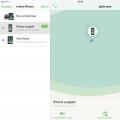 كيفية إعداد ميزة Find My iPhone (iPad)
كيفية إعداد ميزة Find My iPhone (iPad) بريد Gmail - إدارة البريد الإلكتروني ابحث عن بريد إلكتروني في Gmail
بريد Gmail - إدارة البريد الإلكتروني ابحث عن بريد إلكتروني في Gmail